WooCommerce 捆绑折扣指南以及为什么要提供折扣
已发表: 2022-06-21
对于 WooCommerce 企业来说,低利润率可能是个问题。 这是因为客户倾向于从您的在线商店购买一两种产品,而不是像在实体企业中那样购买多种商品。
幸运的是,当客户从您的商店购买时,使用 WooCommerce 捆绑折扣是一种简单且高效的方式来增加收入。 这种营销策略可以激励客户在他们的购物车中添加额外的商品,从而增加每次销售的利润。
本文将解释 WooCommerce 捆绑折扣以及提供折扣的一些好处。 我们还将提供有关在您的在线商店中开始使用捆绑折扣的分步指南。 让我们直接跳进去!
WooCommerce 捆绑折扣介绍
捆绑折扣是客户购买特定产品时收到的特别优惠。 例如,如果单独购买特定的物品组合可能需要 15 美元,但捆绑在一起时可能只需 10 美元。
这种定价策略非常有效,因为它清楚地向客户表明他们得到了很多。 即使他们可能比计划花费更多,但购买具有更好的感知价值。
这种定价模式最著名的例子之一是快餐连锁店的套餐。 在麦当劳,一个巨无霸通常售价 5.99 美元。 如果没有捆绑折扣,许多顾客只会对汉堡感到满意。 然而,巨无霸餐比巨无霸餐具有更高的感知价值,因此它是一个更受欢迎的选择。
同样的原则也适用于您的 WooCommerce 商店。 您可以提供与类似商品分组的产品,以增加您的整体销售额。
向客户提供捆绑折扣的好处
产品捆绑可以通过多种方式使电子商务企业受益。 首先,它可以帮助增加收入。 由于客户在一次购买中订购了多种产品,因此您的采购和分销成本将远低于单独销售每种产品的成本。
这些交易也可以吸引回头客。 如果消费者喜欢他们之前从您那里购买的东西,他们可能会看到捆绑包中的价值并进行购买。 因此,您不必让他们相信您商店的质量和可靠性。
除了返回业务外,捆绑销售还可以帮助您吸引新客户。 无论是通过电子邮件列表还是社交媒体广告,交易的感知价值可能会诱使潜在客户考虑购买。
对于电子商务商店遇到的许多常见物流问题,捆绑销售也是一种非常有效的解决方案。 实施此定价模型可让您的企业快速转移大量库存或出售不成功的产品。
您可以简单地将任何需要摆脱的物品与非常受欢迎的产品捆绑在一起。 它们的销售速度可能比单独销售时快得多。
如何在您的商店中使用 WooCommerce 捆绑折扣
我们刚刚讨论了捆绑折扣以及它们如何使您的电子商务业务受益。 现在让我们看看如何将它们付诸实践!
第 1 步:设置高级优惠券插件
要在 WooCommerce 商店中提供捆绑折扣,您可以使用我们的高级优惠券插件。 我们的用户友好工具扩展了 WooCommerce 的优惠券功能,以提高灵活性、有效性和参与度。
WooCommerce 的标准优惠券功能不允许您根据购物车中的产品创建特定折扣。 这意味着无法设置捆绑价格。
要开始在您的网站上安装插件,请访问我们的定价页面。 在这里,您会找到三个插件和“所有插件捆绑”包(这是捆绑折扣的另一个示例!)。
Advanced Coupons Premium 包含本教程所需的所有功能。 不过,根据您的业务,不同的选择可能最适合您。
购买高级插件后,请前往帐户仪表板中的下载。 您现在可以下载.zip文件夹:
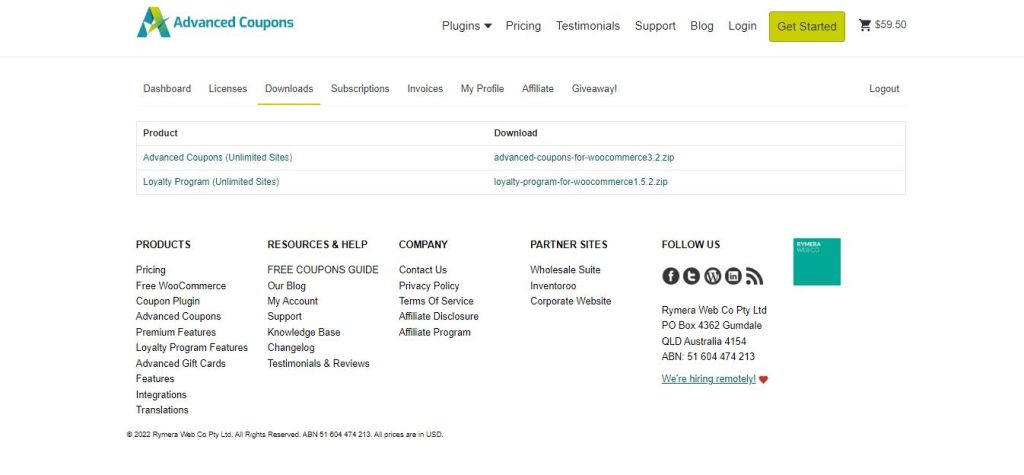
接下来,前往您的 WordPress 管理区域并导航到插件页面。 选择左上角的Upload Plugins按钮,然后选择您刚刚下载的.zip文件。 然后点击立即安装:
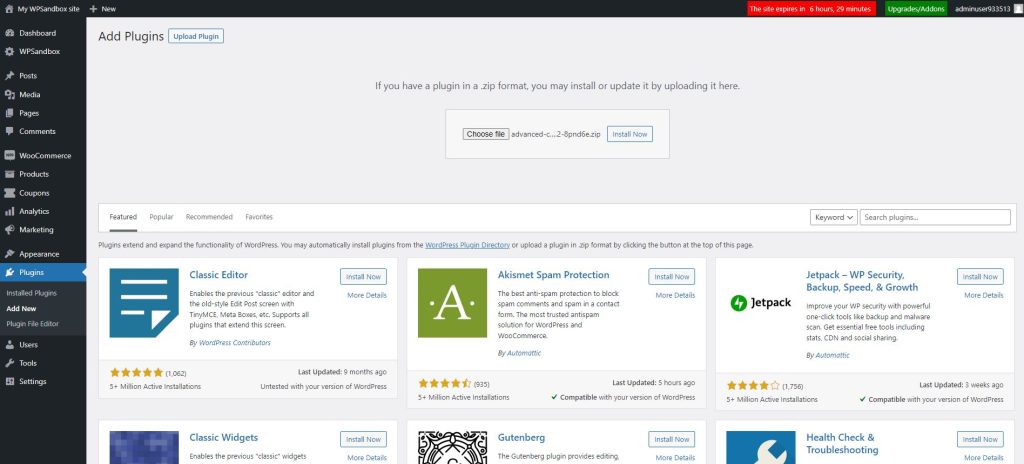
最后,激活插件。 它现在应该准备好了!

第 2 步:添加新优惠券
现在让我们创建我们的第一个捆绑折扣。 我们可以使用购物车条件功能来查看购物车中是否有一组特定的商品并应用折扣。
选择优惠券 > 添加新的。 这将打开优惠券创建页面。 您需要做的第一件事是输入优惠券代码。 您可以插入自己的或选择文本框下方的按钮以生成随机代码。
接下来,您可以选择输入代码的描述。 这不是必需的,但如果您计划拥有许多优惠券,它可能有助于更轻松地识别每一张优惠券。 为了本指南的目的,我们将其留空:
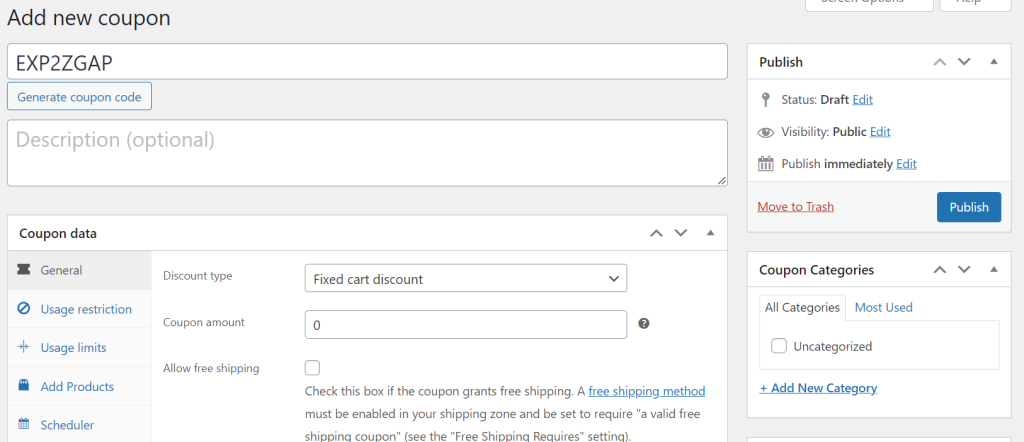
接下来,向下滚动到页面的优惠券数据部分。 在这里,您有许多选项可以在创建优惠券时提供很大的灵活性。
在折扣类型下,有几种折扣类型可供选择。 您选择的那一款将根据您的要求是独一无二的,所以这对每个人来说都是不同的。
您还可以输入到期日期。 这是您希望折扣停止有效的日期。 尝试所有这些设置,直到您对折扣设置感到满意为止。
第 3 步:使用购物车条件功能获得捆绑折扣
接下来的几个选项卡控制优惠券的应用时间和对象。 如果某些设置与您相关,则值得查看这些设置。
对于本文,我们将跳过它们并转到购物车条件部分。 在这里,您可以选择将哪些产品包含在您的捆绑包中。
单击“规则”选项卡中的“搜索/选择条件字段”下拉菜单。 您需要选择购物车中存在的产品数量以创建捆绑折扣。 现在单击添加。
在条件框中选择More Than ,然后将购物车数量设置为“0”。 此设置意味着如果相关产品在购物车中,则将应用折扣:
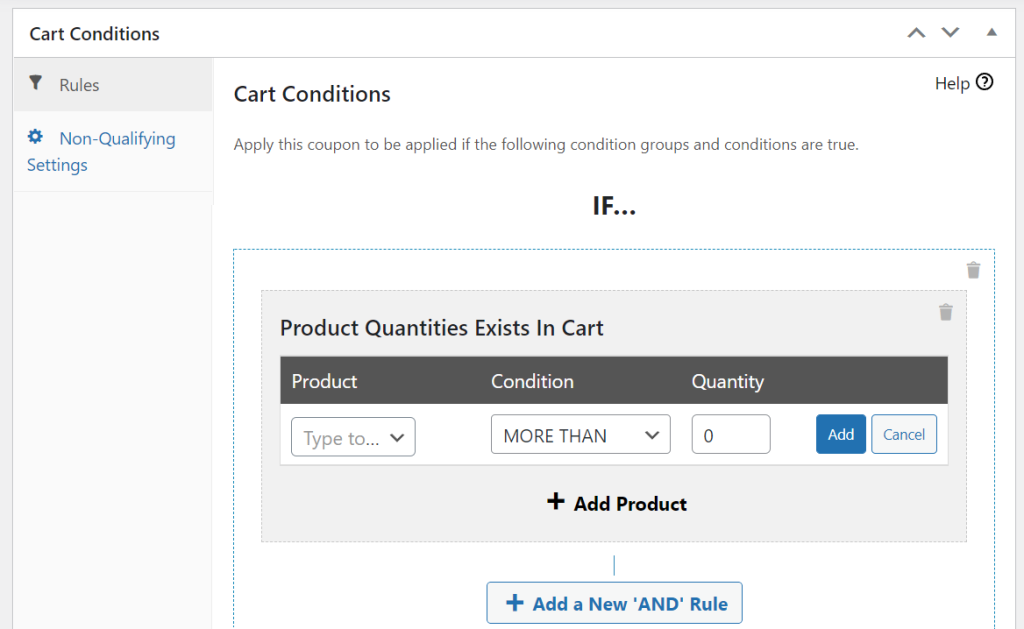
要将更多商品添加到您的捆绑包中,只需单击添加新的“AND”规则按钮,然后重复添加产品、设置条件和输入数量的过程。 添加所有产品后,单击右下角的保存购物车条件。
要验证优惠券是否已正确创建,请将鼠标悬停在侧边栏中的优惠券上,然后从弹出菜单中选择所有优惠券。 这将显示您的优惠券列表:
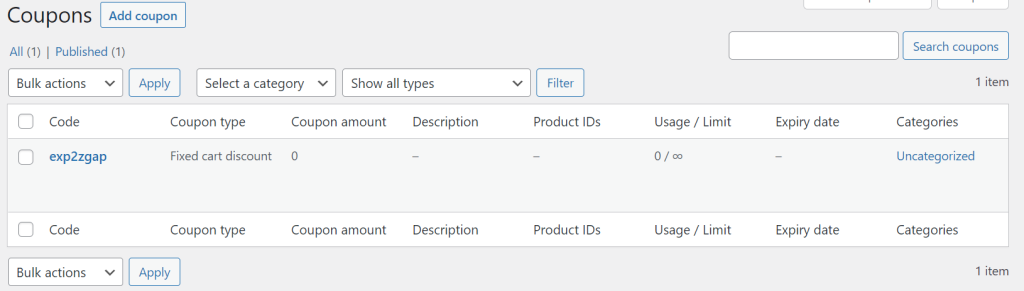
要测试优惠券,请将鼠标悬停在其代码上并单击查看。 这会将您带到您网站的实时版本,您可以在其中测试优惠券是否正常工作。
结论
为您的 WooCommerce 业务增加利润率的最简单有效的方法之一是向客户提供捆绑折扣。 这种设置鼓励消费者在每次购买上花费更多,同时感觉他们得到了更好的交易。 此外,我们的 Advanced Coupons 插件使捆绑折扣变得简单且易于为 WooCommerce 商店设置。
回顾一下,您可以按照以下步骤创建 WooCommerce 捆绑折扣:
- 安装并激活高级优惠券插件。
- 添加新优惠券。
- 使用购物车条件功能将优惠券变成捆绑折扣。
您对提供 WooCommerce 捆绑折扣有任何疑问吗? 在下面的评论中让我们知道!
